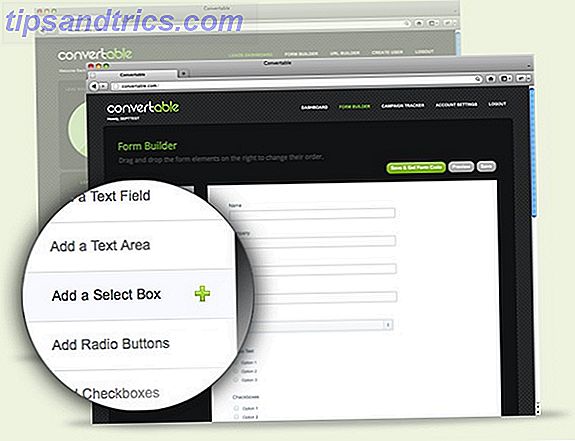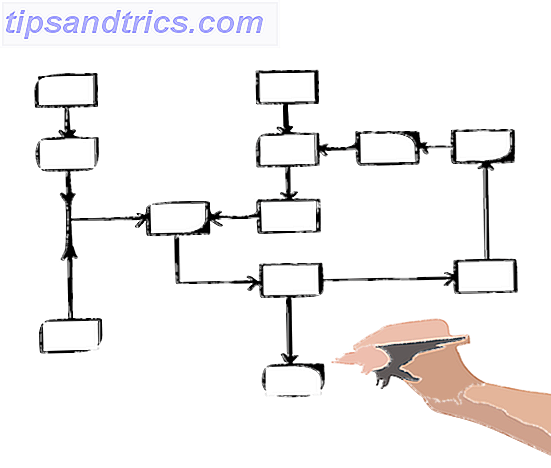Um roteador sem fio é um dispositivo simples que compartilha o acesso à Internet em sua casa sem a necessidade de cabos. Na maioria das vezes, isso simplesmente funciona. Depois de ligá-lo, você não precisa mais tocá-lo novamente.
Mas se você fizer isso, provavelmente estará perdendo muitos recursos extras - aqueles que poderiam fazer sua rede ter um desempenho mais suave, melhorar sua experiência de jogo e permitir que você controle quem está em sua rede e quando.
Neste guia, vamos dar uma olhada em dez recursos extras que o seu roteador pode oferecer para ver o que os torna úteis e como você pode se beneficiar ao usá-los.
1. Criptografia
Se você usa apenas um único recurso oferecido pelo seu roteador, ele deve ser o recurso de segurança. No momento em que você ativa um dos modos de segurança do roteador, você está impedindo que alguém sem a senha acesse sua rede e também está criptografando os dados que trafegam entre a rede e o computador ou dispositivo.
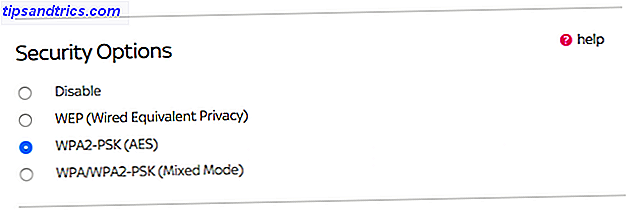
Sem segurança, qualquer pessoa dentro do alcance pode se conectar à sua rede e possivelmente espionar os dados que estão sendo transmitidos através dela. A maioria dos roteadores vem com várias opções de segurança. Confira nosso guia de segurança de roteador WPA2, WEP e Friends: Qual é a melhor maneira de criptografar seu Wi-Fi? WPA2, WEP e amigos: Qual é a melhor maneira de criptografar seu Wi-Fi? Ao configurar a criptografia sem fio em seu roteador, você encontrará uma variedade de termos confusos - WPA2, WPA, WEP, WPA-Personal e WPA-Enterprise. Leia mais para se certificar de que está usando os melhores.
2. Filtros de endereço MAC
Todos os dispositivos que podem se conectar a uma rede recebem seu próprio identificador exclusivo na forma de um número hexadecimal de 12 dígitos chamado Endereço MAC. O que é um endereço MAC e ele pode ser usado para proteger sua rede doméstica? [MakeUseOf explica] O que é um endereço MAC e ele pode ser usado para proteger sua rede doméstica? [MakeUseOf Explains] A estrutura e o gerenciamento da rede têm seu próprio jargão. Alguns dos termos descritos provavelmente já soarão familiares para você. Ethernet e Wi-Fi são em grande parte conceitos óbvios, embora possam requerer um pouco ... Leia Mais. O endereço MAC é codificado no próprio dispositivo na produção e não pode ser alterado. Isso lhe dá o poder de controlar quais dispositivos podem (ou não conseguem) acessar sua rede.

Muitos roteadores oferecem uma função de filtragem de endereço MAC. Você pode impedir que dispositivos específicos se conectem à sua rede, filtrando o endereço MAC ou, para uma segurança ainda maior, criar uma lista apenas dos dispositivos que podem se conectar.
É uma boa maneira de manter o controle de sua rede, mas você não deve exagerar. Você realmente não precisa fazer login no painel de configuração do seu roteador toda vez que um amigo quiser se conectar à Internet em sua casa só porque você bloqueou todos os dispositivos não aprovados.
3. Port Forwarding
Cada pacote de dados que passa através de uma rede encontra o seu caminho para a aplicação correta através de uma série de portas O que é o encaminhamento de porta e como ele pode me ajudar? [MakeUseOf Explains] O que é o encaminhamento de porta e como ele pode me ajudar? [MakeUseOf Explains] Você chora um pouco por dentro quando alguém lhe diz que há um problema de redirecionamento de porta e é por isso que seu novo aplicativo não funciona? Seu Xbox não permite que você jogue, seus downloads de torrent recusam ... Leia Mais. O roteador usa portas para filtrar o tráfego em diferentes tipos - por exemplo, o http normalmente usa a porta 80, o email de saída pelo smtp usa a porta 25 e assim por diante - para garantir que ele alcance o dispositivo correto.
Existem 65.536 portas no total e, por motivos de segurança, a maioria delas é bloqueada por padrão. Se o software ou os serviços usarem intervalos de porta não padrão, o roteador pode não saber para qual dispositivo os dados devem ir.

Se você tiver esse problema, será necessário começar a usar o recurso de encaminhamento de porta. O encaminhamento de porta diz explicitamente ao roteador para direcionar o tráfego em um intervalo de portas para um dispositivo específico conectado à sua rede. Felizmente, você não precisa se preocupar com o encaminhamento de porta para a maioria dos aplicativos.
Exemplos de quando você pode precisar, no entanto, incluem consoles de jogos como o Xbox One e PS4 - e até mesmo alguns jogos específicos como Call of Duty ou Star Wars: Battlefront podem se beneficiar do encaminhamento de porta - bem como clientes Bittorrent.
4. Qualidade de Serviço
Qualidade de Serviço (QoS) é uma maneira de otimizar o desempenho na sua rede 10 maneiras de melhorar a velocidade do seu roteador atual 10 maneiras de melhorar a velocidade do seu roteador atual Aqui estão alguns ajustes de roteador simples que podem fazer a diferença na sua rede Wi-Fi doméstica. Leia mais, dando certos tipos de prioridade de tráfego sobre os outros.
Quando sua largura de banda está sendo maximizada por vários aplicativos e dispositivos, os aplicativos que precisam de muita largura de banda, como videochamadas ou jogos on-line, podem ter um desempenho amplamente reduzido.

Com a QoS, você pode simplesmente instruir seu roteador a priorizar o tráfego para esses aplicativos às custas daqueles que precisam de menos largura de banda ou são menos importantes, como backups em nuvem acontecendo em segundo plano.
Alguns roteadores também oferecem suporte para Wi-Fi Multimedia (WMM), que é um tipo especializado de QoS. Quando ativado, prioriza automaticamente os dados de voz, áudio e vídeo, na tentativa de melhorar o desempenho da multimídia.
5. Canais
Os roteadores Wi-Fi transmitem dados em um dos vários "canais" diferentes. Se houver muitos roteadores nas proximidades e eles estiverem configurados para usar o mesmo canal, seus sinais provavelmente interferirão e causarão um desempenho mais lento em todos os roteadores afetados.

Um monte de roteadores contornar isso, selecionando automaticamente o melhor canal Quando os padrões são ruins: Como escolher um canal sem fio exclusivo para seu roteador Quando os padrões são ruins: Como escolher um canal sem fio exclusivo para seu roteador Ethernet com fio sempre será melhor do que conexões sem fio, mas às vezes você não tem escolha - todos os tipos de dispositivos móveis precisam de wi-fi. Há, no entanto, um passo muito básico que você pode tomar ... Leia Mais. Mas se o seu não acontecer, ou se você encontrar desempenho mais lento que o esperado, vale a pena mudar manualmente para um canal diferente para ver se isso melhora as coisas.
Você pode identificar o melhor canal para usar com o aplicativo WiFi Analyzer para Android, WiFiInfoView para Windows ou usando a ferramenta integrada de Diagnóstico sem fio no OS X (segure a tecla Alt e clique no ícone Wi-Fi para acessá-lo).
6. A banda de 5 GHz
Se o seu roteador suporta o padrão 802.11ac Wi-Fi, ele suporta a freqüência de 5 GHz 8 Principais perguntas que você deve fazer ao comprar um novo roteador sem fio 8 Principais perguntas a serem feitas ao comprar um roteador sem fio A seguir, oito perguntas a serem feitas ao comprar um novo roteador sem fio. Leia mais sobre a frequência de 2, 4 GHz usada pelos roteadores mais antigos.

Há vantagens e desvantagens em usar qualquer uma das freqüências, mas se realmente reduzirmos isso: 5 GHz tem menos interferência, é mais estável e é potencialmente mais rápido, enquanto 2, 4 GHz tem maior alcance. A falta de interferência é o que faz com que 5 GHz preferível 10 maneiras de melhorar a velocidade do seu roteador atual 10 maneiras de melhorar a velocidade do seu roteador atual Aqui estão alguns ajustes de roteador simples que poderiam fazer um mundo de diferença em sua casa Wi-Fi rede. Leia mais como dispositivos como fornos de microondas e monitores do bebê compartilham a banda de 2, 4 GHz.
Mas antes de fazer a troca, você deve saber que, para usar a banda de 5 GHz, todos os seus dispositivos conectados também precisarão suportá-la (considerando que todos os dispositivos suportam 2, 4 GHz). Alguns roteadores podem usar ambas as bandas simultaneamente, mas se você não o fizer, precisará manter a frequência com que todo o hardware pode trabalhar.
7. Acesso a Arquivos Compartilhados
Muitos roteadores modernos vêm com uma porta USB escondida nas costas. Você pode nem ter notado em seu próprio dispositivo.
O melhor uso para essa porta USB é um pouco de compartilhamento de arquivos ad-hoc. Conecte um disco rígido externo ou uma unidade flash USB As unidades Flash USB ainda valem a pena em 2015? As unidades flash USB ainda valem a pena em 2015? Unidades flash USB são ótimas para armazenamento, mas elas têm muitos outros usos. Veja como eles valem seu peso em ouro. Leia mais e você pode acessar seu conteúdo em qualquer computador conectado à rede. Ele pode efetivamente funcionar como um sistema básico de armazenamento conectado à rede NAS vs a nuvem: qual armazenamento remoto é ideal para você? NAS vs a nuvem: qual armazenamento remoto é ideal para você? O Network Attached Storage (NAS) abrange a linha entre um disco rígido local e o armazenamento em nuvem e oferece os benefícios de ambos. Consulte Mais informação .

A maneira como a porta USB funciona varia de um roteador para outro. Alguns permitem que apenas um computador acesse a unidade por vez, enquanto outros oferecem funcionalidades adicionais, como fazer com que a unidade funcione como um servidor de mídia, o que permite transmitir conteúdo para dispositivos conectados.
Também é possível conectar outros dispositivos USB, incluindo impressoras. (Embora muitas impressoras atualmente incluam Wi-Fi integrado, essa possibilidade pode ser menos útil).
8. Acesso para convidados
É praticamente certo que qualquer pessoa que visite sua casa estará pedindo a senha do Wi-Fi. Como encontrar e alterar sua senha do Wi-Fi Como encontrar e alterar sua senha do Wi-Fi Uma vez que seu Wi-Fi está configurado, você não sente nenhuma razão para lembrar o senha. Até você precisar conectar outro dispositivo. Qual é a senha novamente? Felizmente, é fácil descobrir! Leia mais em cerca de cinco minutos. Se você quiser manter algum tipo de controle sobre quem obtém acesso sem simplesmente se recusar a permitir que as pessoas se conectem, faça uso do recurso de acesso de convidado que o seu roteador pode oferecer.

O modo visitante configura um tipo de sub-rede com seu próprio SSID e sua própria senha, o que significa que ele parece ser uma rede separada para as pessoas que tentam se conectar. Os usuários conectados obtêm acesso à Internet e nada mais, e você pode restringir o número de pessoas que podem se conectar a qualquer momento.
9. Controles dos Pais
Ao longo de linhas semelhantes ao modo convidado, muitos roteadores modernos também oferecem recursos de controle parental Como usar os controles dos pais do Windows para restringir o uso do PC do seu filho Como usar o controle dos pais do Windows para restringir o uso do computador pelo PC Os computadores podem ser intimidadores para os pais. Permitir que as crianças compreendam os computadores é importante, mas um PC pode ser usado para explorar curiosidades inapropriadas. Eles também podem se transformar em enormes sumidouros ... Leia Mais.
Os recursos exatos podem variar de filtragem de conteúdo à capacidade de restringir as horas durante as quais determinados sites podem ser acessados. Você pode até mesmo desligar o acesso à Internet inteiramente de acordo com um cronograma predefinido.
O controle dos pais tende a funcionar de acordo com o dispositivo, por exemplo, usando o endereço MAC do iPad ou laptop do seu filho ou criando contas de “desvio” que os adultos da família podem usar para contornar os limites de controle dos pais e obter acesso irrestrito.
10. Aplicativos de Gerenciamento Móvel
Muitos dos recursos listados acima são configurados por meio do painel de controle do roteador, que normalmente é acessado por meio de um navegador da Web. Mas alguns dos roteadores mais orientados para o consumidor agora estão cada vez mais controlados por meio de aplicativos para smartphones.

Muitos fabricantes, incluindo a Linksys e a Netgear, possuem aplicativos para iPhone e Android em alguns de seus novos modelos de roteadores. Com esses aplicativos, você pode gerenciar itens como acesso de convidados e controles dos pais, configurações de qualidade de serviço e realizar tarefas básicas de diagnóstico, como redefinir o roteador se a Internet cair.
Vale a pena verificar se o seu roteador atual tem um aplicativo complementar que você pode usar. Se não, e você acha que esse recurso é um que você absolutamente adoraria usar, então você pode querer considerar a atualização para um modelo mais novo.
Explore seu roteador
Muitos de nós compramos roteadores com apenas uma expectativa, que eles nos fornecerão acesso à Internet e nada mais. A maioria dos roteadores são realmente mais poderosos do que imaginamos 10 mitos inacreditáveis de roteadores que precisam ser desmascarados 10 mitos inacreditáveis de roteadores que precisam ser desmascarados Vamos derrubar o martelo em alguns desses mitos e destruir algumas das noções que você considerou verdade sobre roteadores, conectividade e segurança. Leia mais e venha com recursos que têm efeitos imediatos e perceptíveis no desempenho e na conveniência. Explore um pouco e veja o que está perdendo!
Quais recursos você usa no seu roteador? Você tem outros favoritos que não listamos aqui, ou você gostaria que seu roteador fizesse? Deixe-nos saber nos comentários abaixo.
Créditos da Imagem: Netgear via netgear.com, USB via Sean MacEntee